Gdy najedziemy kursorem myszy na zminimalizowanym oknie, zauważymy, że wyświetla się niewielkie okno z podglądem. Jednak zazwyczaj podgląd jest bardzo mały – jak go powiększyć?
Podgląd zawartości zminimalizowanego okna jest bardzo przydatny – możemy dzięki temu szybko sprawdzić, co się dzieje w obrębie zminimalizowanego programu bez potrzeby maksymalizacji okna. Niestety, podgląd po najechaniu kursorem jest domyślnie dość mały i niewiele możemy tam zauważyć.
Powiększamy rozmiar podglądu na pasku zadań
Na szczęście nie musimy pobierać żadnych dodatkowych programów – wszystkiego dokonamy poprzez edycję odpowiedniej wartości w rejestrze.
1. Wciśnij skrót klawiszowy Windows + R. W oknie uruchamiania wpisz regedit, aby uruchomić Edytora rejestru.
2. W edytorze rejestru przechodzimy do:
HKEY_CURRENT_USER\Software\Microsoft\Windows\CurrentVersion\Explorer\Taskband
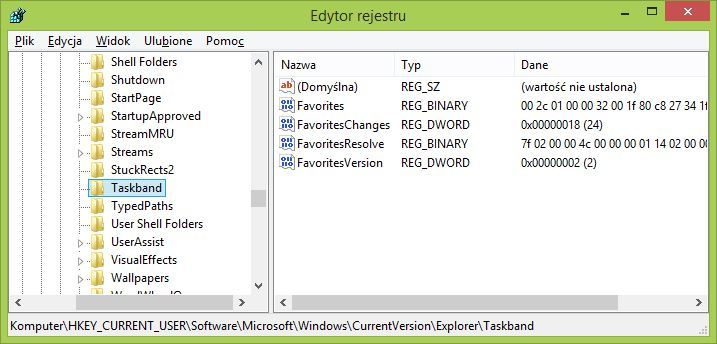
3. Zaznacz klucz „Taskband” po lewej stronie, a następnie po prawej kliknij prawym przyciskiem myszy i wybierz „Nowy > Wartość DWORD (32-bitowa)”.
4. Nazwij nową wartość „MinThumbSizePx” i potwierdź przyciskiem Enter.
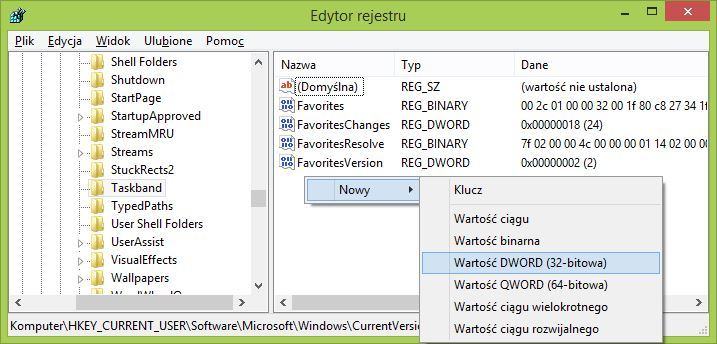
5. Kliknij dwukrotnie w utworzony wpis MinThumbSizePx, aby wejść do opcji wartości. Ustaw ją na wartość dziesiętną, a następnie wpisz np. 500 (minimalna szerokość podglądu wyrażona w pikselach).
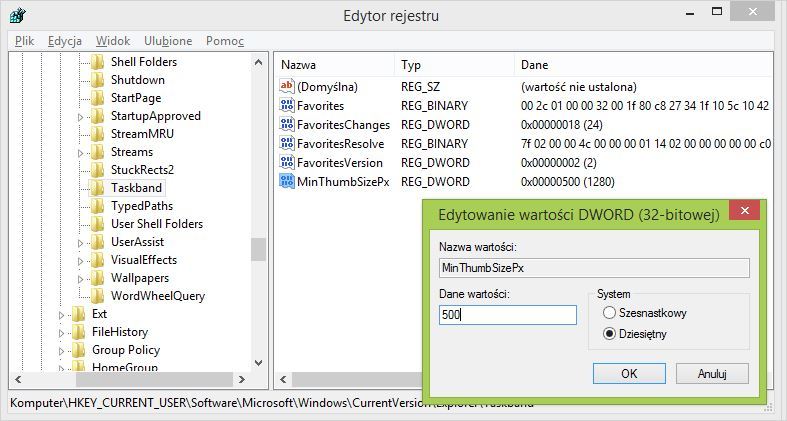
6. Potwierdź ustawienia przyciskiem, OK, zamknij Edytora rejestru, a następnie przeloguj się w systemie lub uruchom komputer ponownie.
Okno podglądu będzie teraz znacznie większe, niż Windows oferuje to oryginalnie. Z powodzeniem można przeczytać zawartość okna i rozejrzeć się po nim bez potrzeby maksymalizacji.
